PS 如何制作木板纹理雕刻效果
1、打开PS软件,ctrl+o导入事先准备好的木纹素材和线稿图片。


2、关闭木纹纹理图层的小眼睛先隐藏掉纹理层。

3、选中花朵线稿图层,给它查找边缘,滤镜-风格化-查找边缘。ctrl+shift+c将当前状态保存成psd文件。
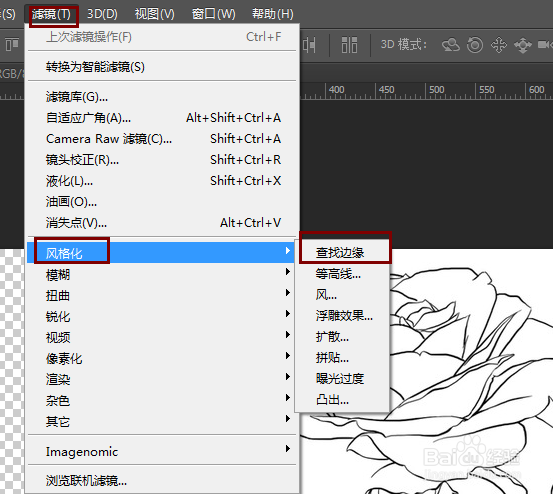

4、打开木材纹理图层,关闭掉花朵线稿。

5、选中木材纹理图层,添加滤镜库载入刚刚保存的那个psd文件,滤镜-滤镜库-执行纹理化-载入纹理。

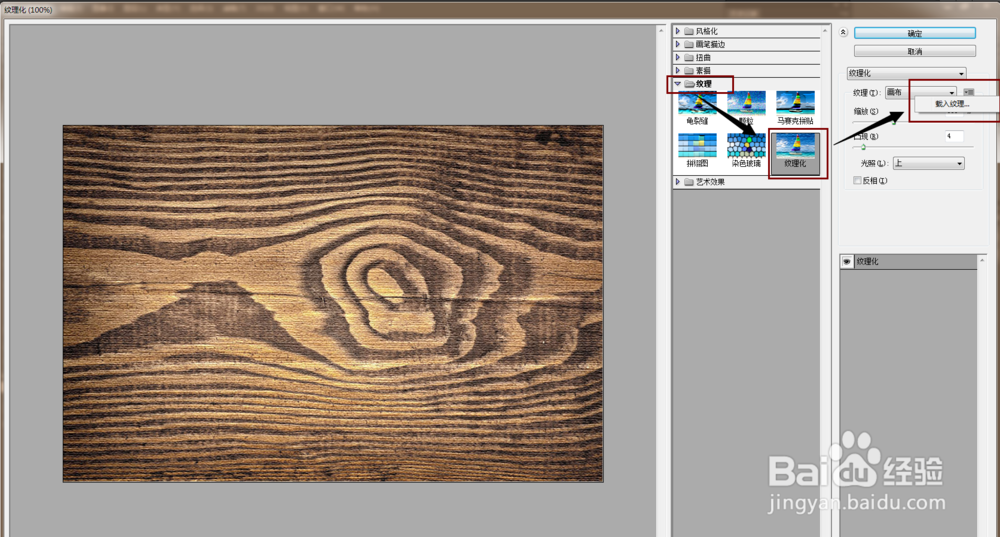

6、然后调整凸现,光照方向等等参数,得到最终想要的效果。

7、以上就是PS 如何制作木板纹理雕刻效果的方法了,希望对大家有帮助。喜欢的话可以,帮忙【点赞】或【投票】给小编一个支持。点击【☆收藏】或【关注】获得更多优质经验,谢谢!
声明:本网站引用、摘录或转载内容仅供网站访问者交流或参考,不代表本站立场,如存在版权或非法内容,请联系站长删除,联系邮箱:site.kefu@qq.com。
阅读量:140
阅读量:127
阅读量:82
阅读量:188
阅读量:126